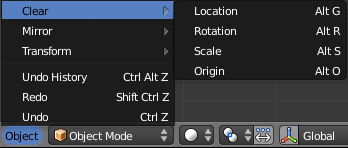Doc:JA/2.6/Manual/3D interaction/Transform Control/Reset Object Transformations
< Doc:JA | 2.6 | Manual | 3D interaction | Transform Control
Page status (reviewing guidelines)
Page reviewed and in good shape |
Clear Object transformations
(オブジェクトのトランスフォームの消去)
モード: オブジェクトモード
ホットキー: AltG, AltS, AltR, AltO
メニュー: Object(オブジェクト) » Clear(クリア) » Clear Location/Clear Scale/Clear Rotation/Clear Origin(位置/回転/拡大縮小/原点)
Description
(解説)
トランスフォームの消去は、単にトランスフォーム値をリセットします。オブジェクト位置と回転値は 0 に戻り、拡大縮小値は 1 に戻ります。
Clear Options
(クリアのオプション)
- 位置のクリア(Clear Location) AltG
- 選択要素の位置をクリア(リセット)します。選択要素を座標 0,0,0 に戻します。
- 拡大縮小のクリア(Clear Scale) AltS
- 選択要素の拡大縮小をクリア(リセット)します。作成時のサイズに戻します。
- 回転のクリア(Clear Rotation) AltR
- 選択要素の回転をクリア(リセット)します。各平面に対して 0度の回転にします。
- 原点のクリア(Clear Origin) AltO
- 子オブジェクトの原点をクリア(リセット)します。子オブジェクトは親の座標に移動します。
Apply Object transformations
(オブジェクトのトランスフォームを適用する)
モード: オブジェクトモード
ホットキー: CtrlA
メニュー: Object(オブジェクト) » Apply(適用)
トランスフォーム値の適用は基本的に、オブジェクトの位置、回転、拡大縮小値をリセットしますが、実際にオブジェクトに何かを行うことはありません。中心位置は原点に移動し、トランスフォーム値はゼロにセットされます。拡大縮小については、拡大縮小値は1に戻ります。 トランスフォームを適用するには Object(オブジェクト) メニューから Apply(適用) サブメニューを選ぶか、ショートカット CtrlA を使い、適用させるトランスフォームを選んでください。
Apply Options
(適用のオプション)
- 位置の適用(Apply Location) CtrlA
- 選択要素の位置を適用(設定)します。Blender は、現在の位置が各面に対する 0 位置であるとみなします。言い換えれば、選択要素は移動せず、現在の位置が「デフォルト位置」であるとみなします。オブジェクトの中心が実際の 0,0,0 (各ビューで色のついた線が交差する部分です)に設定されます
- 回転の適用(Apply Rotation) CtrlA
- 選択要素の角度を適用(設定)します。Blender は、現在の回転が各平面に対して 0 度であるとみなします。言い換えれば、選択要素は回転せず、現在の回転が「デフォルトの回転」であるとみなします。
- 拡大縮小の適用(Apply Scale) CtrlA
- 選択要素の拡大縮小を適用(設定)します。Blender は現在の拡大縮小が各平面に対して 0 であるとみなします。言い換えれば、選択要素は拡大縮小されず、現在の拡大縮小が「デフォルトの拡大縮小」であるとみなされます。
- 回転と拡大縮小を適用(Apply Rotation and Scale) CtrlA
- 選択要素の回転と拡大縮小を適用(設定)します。上の2つを適用するのと同じです。
- ビジュアルトランスフォーム(Apply Visual Transform) CtrlA
- コンストレイントの結果を適用(設定)し、オブジェクトの位置/回転/拡大縮小にこれを適用します。さらに詳しい議論は次の記事をご覧ください: Apply visual transform.
- 複製を実体化(Make Duplicate Real) ⇧ ShiftCtrlA
- オブジェクトにアタッチされているすべての複製を実体化し、編集できるようにします。